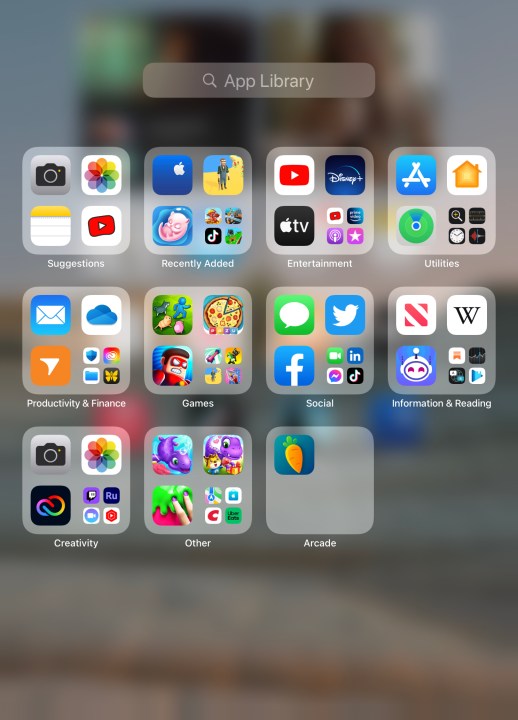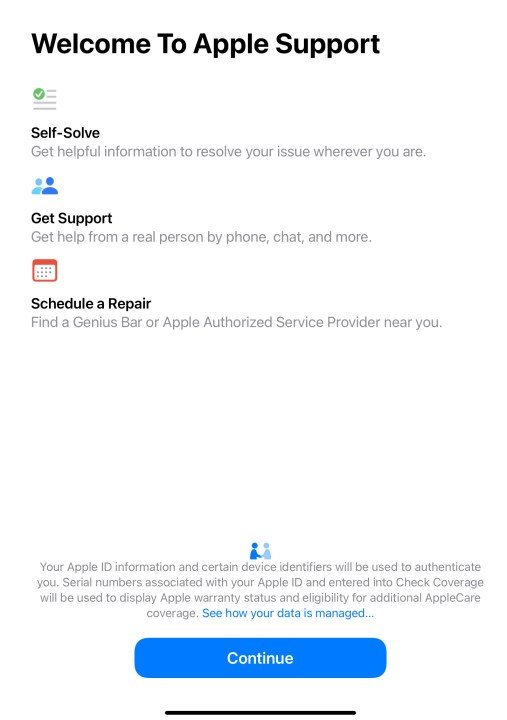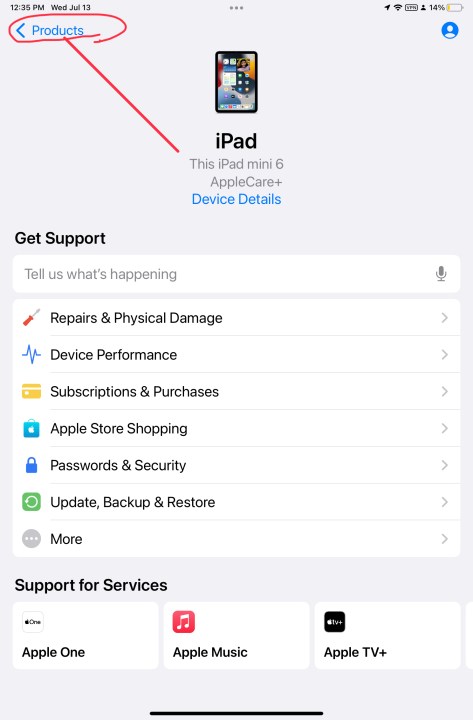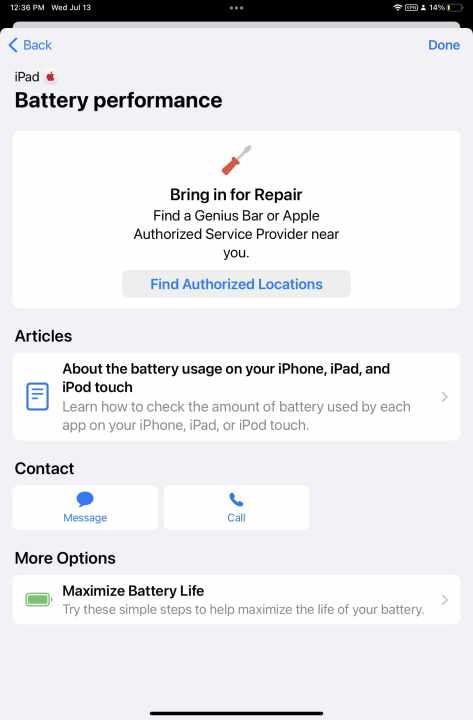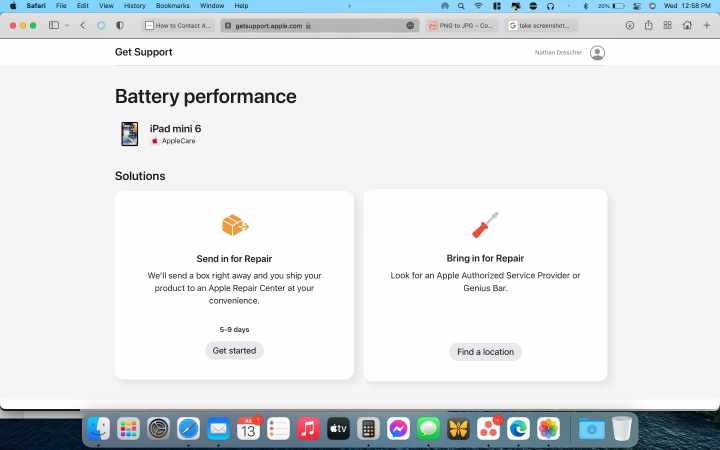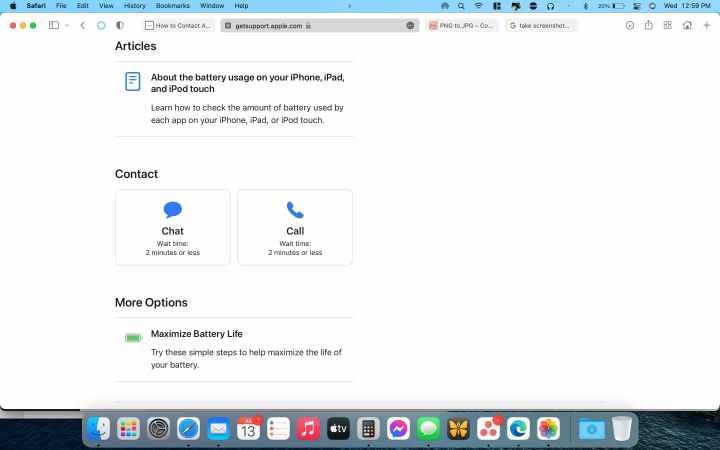Нельзя отрицать репутацию Apple как производителя самых крутых и инновационных технологий для таких людей, как вы и я. От настольных ПК и ноутбуков до телефонов и планшетов — продукты Apple есть практически для каждой ниши оборудования. Таким образом, есть большая вероятность, что в будущем вы станете обладателем одного из продуктов компании (если вы еще этого не сделали). А если вам понадобится связаться с Apple, если с вашим компьютером что-то не так, мы рады сообщить, что вы в надежных руках у нас.
На самом деле у Apple есть несколько каналов поддержки, к которым вы можете обратиться, если у вашего MacBook или iPhone возникнут проблемы. Сегодня мы расскажем вам о различных вариантах обслуживания Apple и о том, как связаться с представителем.
Яблоко
Содержание
Как связаться с номером поддержки Apple
Телефон — самый простой способ связаться со службой поддержки Apple. Это также самый быстрый способ, поскольку агент фокусируется исключительно на вас и может провести вас через все инструкции. Однако если у вас возникли проблемы с вашим iPhone и под рукой нет другого телефона, вам придется поискать другие варианты.
Шаг 1: Вы можете позвонить в Apple по телефону 1-800-275-2273. Далее вас спросят, с какого устройства Apple или службы вы звоните.
Шаг 2: Если у вас есть какие-либо вопросы, связанные с образованием, вы можете связаться с Apple по адресу: 1-800-800-2775 для всего, что связано со школьными устройствами, от начального до студенческого уровня.
Шаг 3: Для получения поддержки, касающейся Apple Cash, вы можете позвонить по телефону 1-877-233-8552 и следуйте инструкциям оттуда.
Как связаться с Apple с помощью приложения Apple Support
Самый простой способ связаться со службой поддержки Apple — использовать приложение Apple Support. Он предустановлен во всех iPhone и iPad.
Вы можете позвонить в Apple или начать чат прямо из приложения.
Приложение также представляет собой фантастическую базу знаний с советами и основными рекомендациями по устранению неполадок. Вы также можете использовать его, чтобы записаться на прием в местный бар Genius.
Шаг 1: На iPhone или iPad проведите пальцем вправо, чтобы перейти в библиотеку приложений и найти папку «Утилиты».
Шаг 2: Откройте приложение «Поддержка».
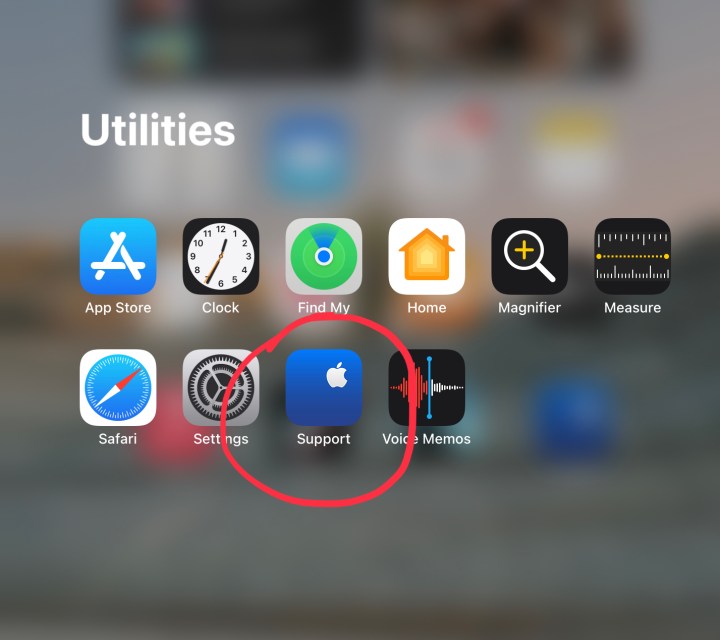
Apple / Цифровые тенденции
Шаг 3: При первом использовании вас встретит заставка.
Нажимать Продолжать идти.
Шаг 4: Приложение автоматически отображает используемое вами устройство. Если вам нужна поддержка для другого устройства, нажмите Продукты в левом верхнем углу.
Шаг 5: После того как вы выбрали продукт или услугу Apple, для которых вам нужна поддержка, вам будет предложено меню распространенных проблем.
Выберите тот, который лучше всего отражает вашу проблему.
Теперь вы можете записаться на прием в ближайший Genius Bar, пообщаться со службой поддержки через iMessage или позвонить в службу поддержки.
Как использовать веб-сайт поддержки Apple
Веб-сайт поддержки Apple точно такой же, как приложение поддержки Apple. Вы можете получить к нему доступ с Mac или ПК.
Шаг 1: Идти к support.apple.com
Шаг 2: Выберите устройство или услугу, с которой вам нужна помощь.
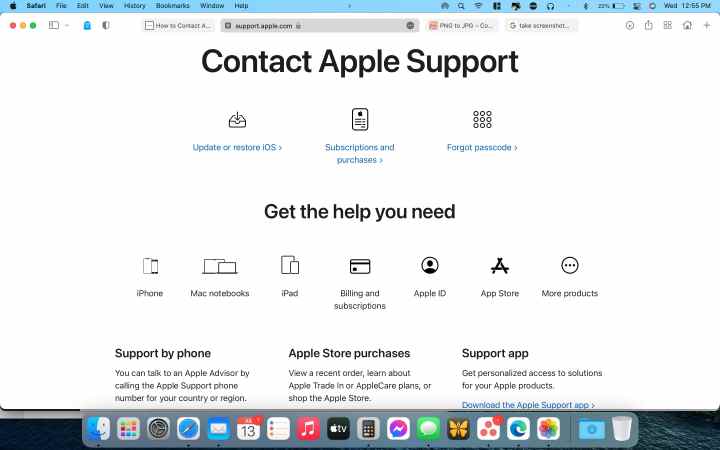
Apple / Цифровые тенденции
Шаг 3: Выберите проблему, возникшую у вас с этим устройством или услугой.

Apple / Цифровые тенденции
Шаг 4: Далее вы можете выбрать, отправить ли вам свое устройство или назначить встречу в Genius Bar.
Однако, если вы прокрутите вниз, вы увидите варианты обращения в службу поддержки Apple.
Если у вас есть работающий iPhone, iPad или Mac, вы можете общаться через iMessage или позвонить в Apple, если у вас есть телефон.
Просто зайдите в Apple Store
Наименее удобный способ обращения в службу поддержки Apple также является одним из самых эффективных. Вы можете посетить Genius Bar в ближайшем Apple Store.
Есть несколько вещей, которые вам следует иметь в виду. Во-первых, время ожидания может быть долгим в зависимости от загруженности магазина. Genius Bar работает в порядке очереди, приоритет отдается запланированным встречам.
Во-вторых, из-за мер предосторожности, связанных с COVID, в некоторых магазинах Apple Store для посещения бара Genius может потребоваться предварительная запись. Прежде чем начать, вам необходимо проверить статус вашего местного Apple Store.
Вот как.
Шаг 1: Идти к apple.com на вашем телефоне или компьютере.
Шаг 2: Прокрутите страницу вниз и нажмите Найти магазин в разделе Apple Store.

Apple / Цифровые тенденции
Шаг 3: Введите свой почтовый индекс и откройте страницу!
Как получить помощь от сообщества поддержки Apple
Наконец, если вам не хочется ни с кем общаться или разговаривать и вы достаточно уверены в своих технических навыках, вы можете попробовать Сообщество поддержки Apple.
Это официальный форум Apple, где участники задают вопросы о своих технических проблемах, а другие участники пытаются их решить. Некоторые из участников являются официальными техническими специалистами Apple и предлагают отличные решения различных проблем.
Вам не обязательно быть участником, чтобы просматривать сообщество. Скорее всего, большинство проблем, с которыми вы столкнулись, уже здесь.
Шаг 1: Посетите сообщество поддержки Apple по адресу обсуждения.apple.comили погуглите свою проблему, и сообщество, скорее всего, будет в первых результатах.
Шаг 2: Прокрутите немного вниз и выберите устройство, с которым вам нужна помощь.
Шаг 3: Прокрутите вниз и просмотрите обсуждения.
В конечном счете, телефон по-прежнему остается самым быстрым способом связаться со службой поддержки Apple. iMessage, вероятно, является вторым по скорости способом, и веб-сайт Apple и приложение поддержки Apple предлагают простые способы использования обоих. Несмотря на то, что посещение Genius Bar отнимает много времени, это лучший практический подход к устранению неполадок с вашим оборудованием Apple. Однако мы настоятельно рекомендуем вам записаться на прием заранее.
Независимо от того, какая у вас проблема, у Apple обычно есть решение. Есть несколько способов связаться со службой поддержки Apple. Все зависит от ваших предпочтений и возможностей.
Редакционные рекомендации